Kā izveidot pulksteņa gaidstāves ekrānu operētājsistēmā Windows 10

Lai iestatītu pulksteni Windows 10 gaidīšanas ekrānam, lietotāji var izmantot ekrānsaudzētāju Fliqlo Flip Clock.

Ekrānsaudzētājs operētājsistēmā Windows 10 ir datora ekrāna aizsardzības programma, kas tiek aktivizēta automātiski, kad dators noteiktu laiku netiek izmantots. Ekrānsaudzētājs ir iebūvēts operētājsistēmā Windows, un lietotāji var izvēlēties izmantot dažāda veida ekrānsaudzētājus pēc saviem ieskatiem.
Un, ja vēlaties iestatīt pulksteni gaidīšanas ekrānam, varat izmantot ekrānsaudzētāju Fliqlo. Fliqlo vairs nav svešs lietotājiem un ir pazīstams, jo parādījās kopš Windows 7 ēras. Pašlaik Fliqlo joprojām tiek izmantots un ir viens no populārākajiem ekrānsaudzētājiem. Lai instalētu ekrānsaudzētāju Fliqlo, lasītāji var skatīt tālāk esošo rakstu.
Kā iestatīt pulksteni Windows 10 gaidīšanas ekrānam
1. darbība:
Vispirms lejupielādējiet Fliqlo Flip Clock ekrānsaudzētāju no tālāk esošās saites un pēc tam noklikšķiniet uz lejupielādes faila, lai instalētu. Fliqlo Flip Clock instalēšana ir ļoti vienkārša un neprasa pārāk daudz darbību. Galvenais interfeiss pēc instalēšanas būs tāds, kā parādīts zemāk.
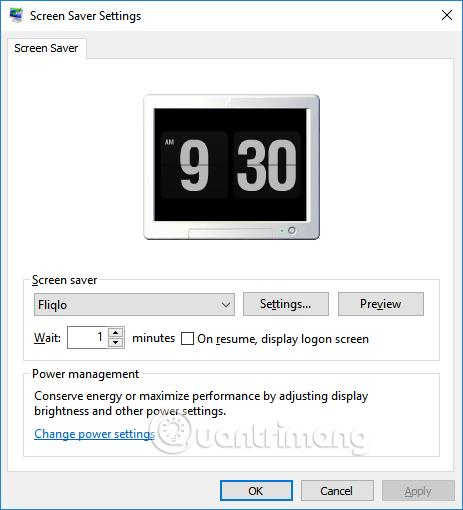
2. darbība:
Lai pielāgotu, lietotāji var noklikšķināt uz Iestatījumi un pēc tam konfigurēt Fliqlo. Lietotāji var izvēlēties 24h formātu , lai parādītu 24 stundu režīmu. Šobrīd nebūs AM vai PM simbolu kā iepriekš.
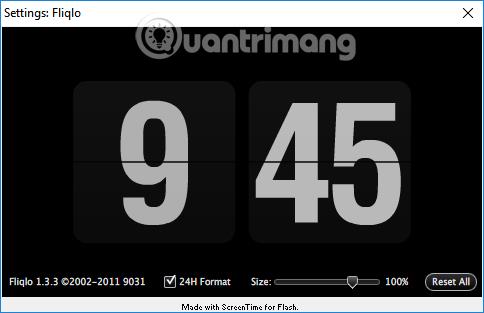
Vai arī mēs varam pielāgot izmēru joslu , ja vēlamies mainīt pulksteņa izmēru datora gaidstāves ekrānā. Ja vēlaties atgriezties pie iepriekšējiem iestatījumiem, noklikšķiniet uz Atiestatīt visu.
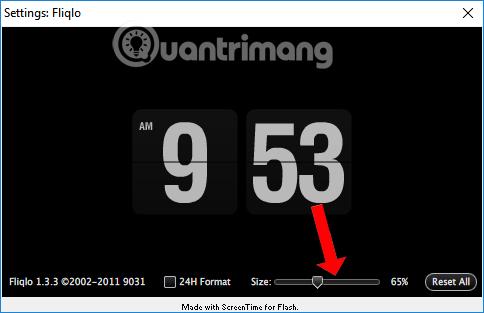
3. darbība:
Ja vēlaties pārslēgties uz citu gaidstāves ekrāna veidu, ekrānsaudzētāja iestatījumu saskarnē mēs varam atlasīt ekrāna veidu no saraksta. Ja vēlaties priekšskatīt, kā parādās gaidstāves ekrāns, varat noklikšķināt uz pogas Priekšskatījums.
Pēc iestatīšanas pārslēdzieties uz citu gaidstāves ekrānu, nospiediet Lietot un Labi, lai saglabātu.
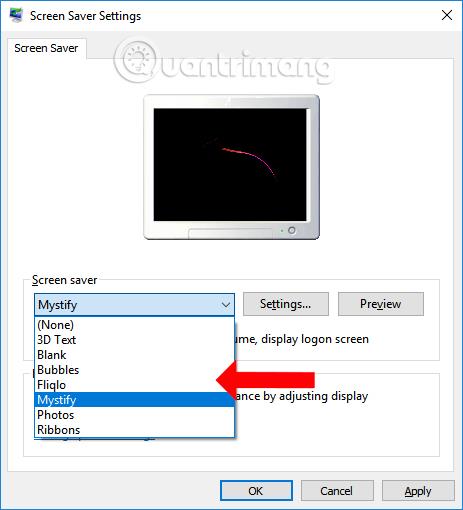
Neskatoties uz vienkāršo un pazīstamo dizainu, Fliqlo Flip Clock ekrānsaudzētāju joprojām izvēlas daudzi cilvēki. Lietotāji var izsekot laiku tieši Windows 10 gaidstāves ekrānā.
Redzēt vairāk:
Novēlam veiksmi!
Kioska režīms operētājsistēmā Windows 10 ir režīms, kas paredzēts tikai vienas lietojumprogrammas izmantošanai vai tikai 1 vietnei ar vieslietotājiem.
Šajā rokasgrāmatā ir parādīts, kā mainīt vai atjaunot Camera Roll mapes noklusējuma atrašanās vietu operētājsistēmā Windows 10.
Ja fails nav pareizi modificēts, rediģējot saimniekdatoru failu, jūs nevarēsit piekļūt internetam. Šis raksts palīdzēs jums rediģēt saimniekdatoru failu sistēmā Windows 10.
Fotoattēlu lieluma un ietilpības samazināšana atvieglos to kopīgošanu vai nosūtīšanu ikvienam. Jo īpaši operētājsistēmā Windows 10 varat mainīt fotoattēlu lielumu, veicot dažas vienkāršas darbības.
Ja drošības vai privātuma apsvērumu dēļ jums nav jāparāda nesen apmeklētie vienumi un vietas, varat to viegli izslēgt.
Microsoft tikko ir izlaidusi Windows 10 gadadienas atjauninājumu ar daudziem uzlabojumiem un jaunām funkcijām. Šajā jaunajā atjauninājumā jūs redzēsiet daudz izmaiņu. No Windows Ink irbuļa atbalsta līdz Microsoft Edge pārlūkprogrammas paplašinājumu atbalstam ir ievērojami uzlabota arī izvēlne Sākt un Cortana.
Viena vieta, kur kontrolēt daudzas darbības tieši sistēmas teknē.
Operētājsistēmā Windows 10 varat lejupielādēt un instalēt grupas politiku veidnes, lai pārvaldītu Microsoft Edge iestatījumus, un šajā rokasgrāmatā tiks parādīts process.
Dark Mode ir tumša fona saskarne operētājsistēmā Windows 10, kas palīdz datoram taupīt akumulatora enerģiju un samazināt ietekmi uz lietotāja acīm.
Uzdevumjoslā ir ierobežota vieta, un, ja regulāri strādājat ar vairākām lietotnēm, jums var ātri pietrūkt vietas, lai piespraustu vairāk iecienītāko lietotņu.









